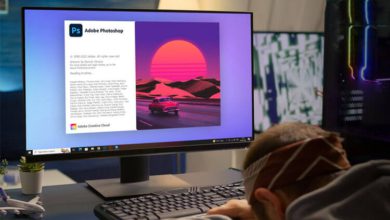لا يمكنك حفظ الصور بتنسيق PNG أو JPEG في فوتوشوب؟! جرب هذه الحلول
هل تواجه مشكلة في حفظ الصور بتنسيق PNG أو JPEG في فوتوشوب؟! جرب هذه الحلول. حيث يمكنكم من خلال هذه الحلول حفظ الصور بالصيغة المطلوبة للعرض. فبالنسبة للكثير من الناس وبالتحديد محرري الصور، يعتبر برنامج Adobe Photoshop هو الخيار الأول لتحرير الصور. بفضل أدوات التحرير المتعددة والأنماط المسبقة، يمكن استخدامه بفعالية في تصميم المواقع الإلكترونية والجرافيك، وكذلك الفن الرقمي. ولكن، إذا لم يتمكن Photoshop من حفظ ملفاتك بصيغة JPEG أو PNG، فلن تتمكن من مشاركة أعمالك مع الآخرين، مما قد يؤدي إلى فقدانك لما أنجزته.
ولكن في هذا الموضوع الجديد في موقع عربي تك، سنقدم لكم 5 حلول يمكن من خلاله حل مشكلة عدم إمكانية حفظ الصور بتنسيق PNG أو JPEG في فوتوشوب.
لا يمكنك حفظ الصور بتنسيق PNG أو JPEG في فوتوشوب؟! جرب هذه الحلول
من خلال تجربة هذه الحلول أضمن لك حل هذه المشكلة تمامًا وسيصبح بإمكانك حفظ التصاميم بصيغة PNG أ, JPEG بكل سهولة واستعراض الصور بشكلها النهائي في الحاسوب.
الحل الأول : قم بتغيير وضع اللون Color Mode
هناك احتمال ألا يسمح لك Photoshop بحفظ ملفك بتنسيق JPEG أو PNG إذا قمت بتعيين وضع الألوان الخاطئ. على سبيل المثال، تم تصميم وضع الألوان متعدد القنوات Multichannel للطباعة المتخصصة ويحتوي على بيانات أكثر من ملف PNG.
للتأكد من أنك لن تواجه مشكلة في حفظ صورك في Photoshop، يجب عليك استخدام وضع RGB Color. للقيام بذلك، افتح قائمة الصور Image وتوجه إلى الوضع أو Mode. هناك، حدد RGB Color.
الآن، يجب أن تكون قادرًا على حفظ الملف بتنسيق JPEG أو PNG. وبهذا تكون قد تمكنت من حل مشكلة حفظ الصور بتنسيق PNG أو JPEG في Photoshop.
الحل الثاني : تحقق من الـ Bit Channel
إذا قمت بضبط وضع الألوان على RGB ولكنك لا تزال غير قادر على حفظ الملف بتنسيق JPEG أو PNG، فيجب إلقاء نظرة على قيمة الـ bit-depth. حيث أن هذا الأخير يوضح مقدار البيانات المخزنة على كل قناة ألوان، مما يحدد جودة الصورة. ومع ذلك، إذا كانت القيمة عالية جدًا، فقد تكون صورتك أكبر من أن يحفظها Photoshop.
لتغيير قيمة الـ bit-depth، افتح قائمة الصورة أو Image. ثم، انقر فوق الوضع Mode وحدد إحدى القيم الأدنى. لحفظ عملك بتنسيق PNG، يجب عليك تحديد خيار 8 بت لكل قناة أو خيار 16 بت لكل قناة. تدعم التنسيقات الأخرى، مثل JPEG، أيضًا 32 بت لكل قناة طالما أن ملف Photoshop ليس كبيرًا جدًا بحيث يتعذر حفظه.
ملاحظة هامة جدًا / سيؤدي التبديل بين قيم bit-depth المختلفة أثناء العمل على تصميم إلى تغيير طفيف في صورتك، لذلك من الأفضل اختيار القيمة المناسبة في بداية المشروع.
الحل الثالث : تغيير دقة الصورة
كما ذكرنا، قد يواجه Photoshop مشكلة في حفظ صورك إذا كان حجم الملف كبيرًا جدًا. طريقة سريعة لتقليل حجم الملف هي تغيير دقة الصورة. وللقيام بذلك، افتح قائمة الصورة Image وحدد حجم الصورة Image Size. في النافذة المنبثقة، يمكنك رؤية الحجم الحالي. قم بتحرير القيمة داخل حقل الدقة Resolution لتقليل الحجم.
ومع ذلك، قد لا يكون هذا خيارًا إذا كنت تريد تصدير صورة عالية الجودة. في هذه الحالة، يمكنك حذف الطبقات والعناصر الرسومية التي لم تعد بحاجة إليها يدويًا.
الحل الرابع : احفظ الملف بتنسيق PSD أولاً
لن تسمح لك إصدارات Photoshop الأحدث بالحفظ بتنسيق JPEG أو PNG إذا لم تكن قد حفظت بتنسيق PSD أولاً. هذه هي طريقة Photoshop للتأكد من أنك لا تفقد الملف القابل للتعديل في حالة إيقاف تشغيل جهاز الكمبيوتر فجأة أو حدوث شيء آخر.
لذلك، قبل تصدير عملك، اضغط على المفاتيح Ctrl + Shift + S أو Command + Shift + S واحفظ الملف بتنسيق PSD. بعد ذلك، يمكنك إعداد ميزة التصدير السريع في Photoshop حتى لا تضطر إلى ضبط الإعدادات لكل ملف تقوم بتصديره.
الحل الخامس : أعد تعيين تفضيلات Photoshop
إذا كنت لا تزال غير قادر على حفظ الصور بتنسيق PNG أو JPEG في Photoshop، فهناك احتمال أنك تتعامل مع إعدادات غير صحيحة. إذا لم يكن لديك الوقت للعثور على الإعداد الذي يسبب لك المشاكل، فيجب عليك إعادة تعيين جميع التفضيلات.
افتح قائمة التحرير Edit وانتقل إلى التفضيلات Preferences ثم عام General. بدلاً من ذلك، يمكنك الضغط على Control + K في Windows أو Command + K على Mac. في نافذة التفضيلات، انقر فوق إعادة تعيين التفضيلات على زر إنهاء Reset Preferences on Quit وقم بتأكيد الإجراء.
وبهذا، بمجرد إعادة تشغيل Photoshop، سيتم تعيين التفضيلات والإعدادات على قيمها الافتراضية.